
Astuce Windows 10 : Configurer le déverrouillage avec reconnaissance faciale de Windows Hello

Windows 10 inclut une fonctionnalité appelée Windows Hello, qui vous permet de vous connecter en utilisant des données biométriques telles que les empreintes digitales ou la reconnaissance faciale. Windows Hello utilise des capteurs biométriques pour reconnaître instantanément votre visage ou vos empreintes digitales et déverrouiller votre appareil sans avoir besoin d'un mot de passe.
Les login biométriques sont sécurisées, rapides et faciles à créer.
Nous allons vous montrer dans cet article comment configurer Windows Hello en un temps record.
Vérifiez si votre appareil fonctionne avec Windows Hello :
Pour profiter de la fonctionnalité Windows hello vous avez besoin d’un ordinateur compatible avec la technologie Windows Biometric Framework pour l’empreinte digitale et certains périphériques spécifiques comme les webcams de technologie Intel Real sense pour la reconnaissance faciale et de l’iris.
Si ce n'est pas le cas, vous pouvez acheter un nouvel ordinateur ou équiper votre machine avec certains périphériques et accessoires supplémentaires tels que les accessoires d'empreinte digitale ou d'appareil photo afin que vous puissiez utiliser les fonctions de déverrouillage facial ou de sécurité biométrique de Windows Hello.
Configurer le déverrouillage avec reconnaissance faciale de Windows Hello
Comme nous avons dit précédemment, cette fonctionnalité nécessite un Webcam ou une caméra spécifique 3d ou compatible avec la technologie Intel Real sense. Si votre ordinateur intègre ce type de matériel alors vous pouvez avoir accès à Windows hello et déverrouillage avec reconnaissance faciale.
1- Cliquez sur l’icône Windows de menu « Démarrer » puis cliquez sur « Paramètres »
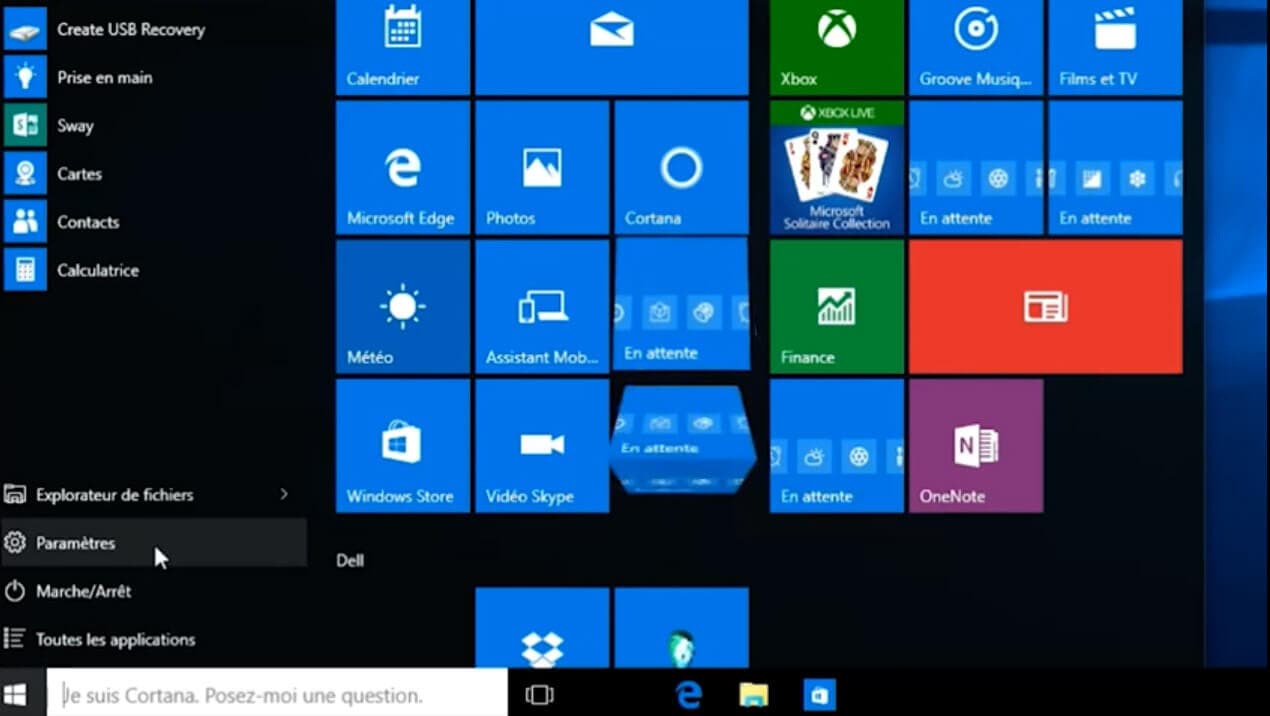
2- Cliquez sur « Compte » puis sur « Option de connexion »
.jpg)
3- Avant de pouvoir utiliser Windows hello vous devez configurer un code PIN. Entrez le mot de passe de votre compte pour vous authentifier et saisissez deux fois la même valeur pour créer votre code PIN
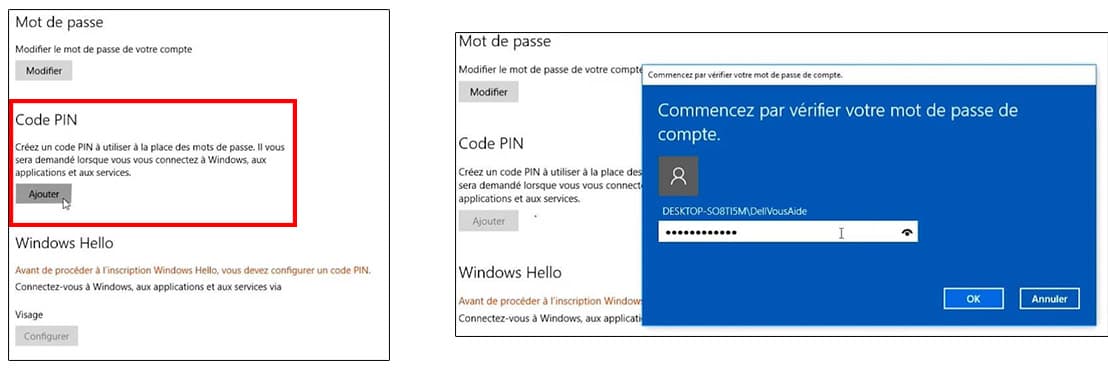
4- Cliquez sur le bouton « Configurer » pour lancer la configuration de déverrouillage avec reconnaissance faciale.
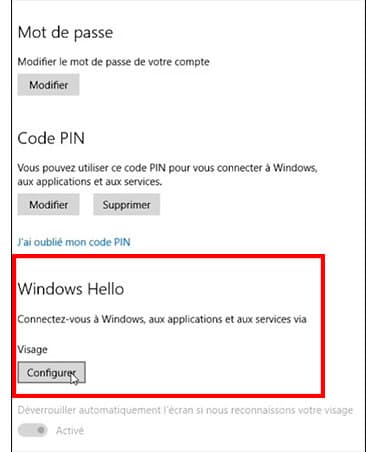
5- Entrez votre code PIN et la capture par reconnaissance faciale s’effectue
.jpg)
6- Faite des tests avec ou sans lunette par exemple et changer les conditions d’éclairage de votre bureau.
7- Quand vous avez fini d’améliorer votre reconnaissance faciale cliquez sur fermer.
Et voilà c’est terminer, au prochain démarrage le système reconnaîtra votre visage automatiquement et vous serez connecté sans avoir besoin de saisir un mot de passe.








